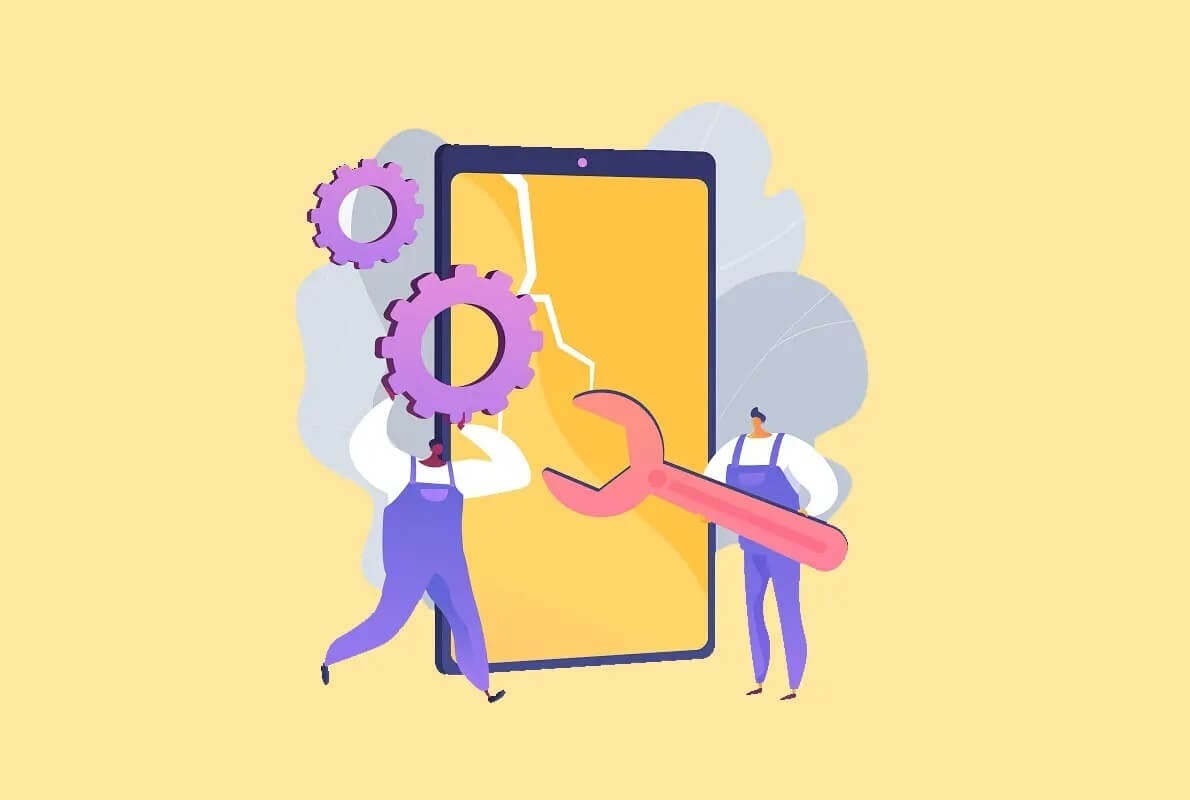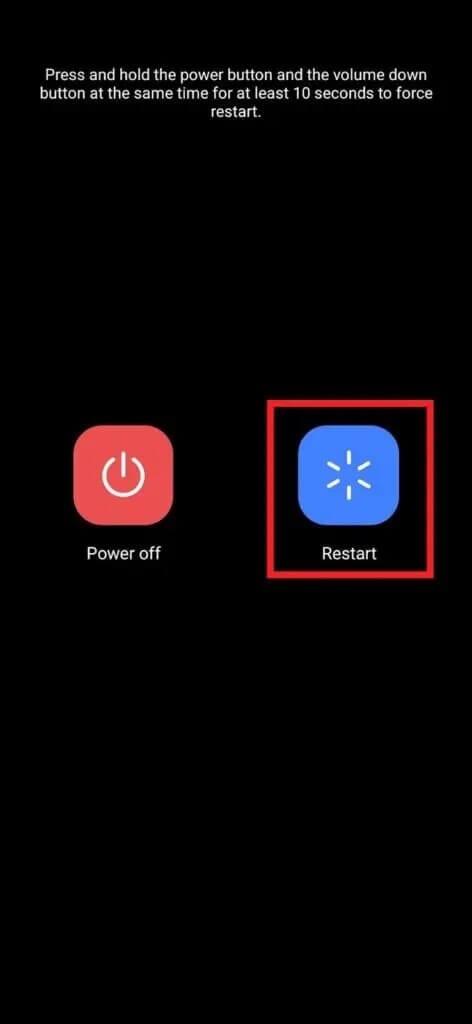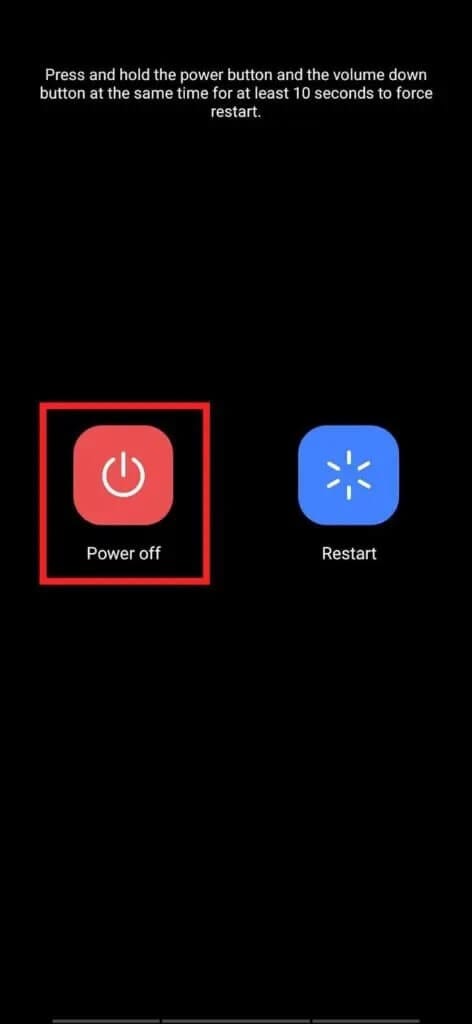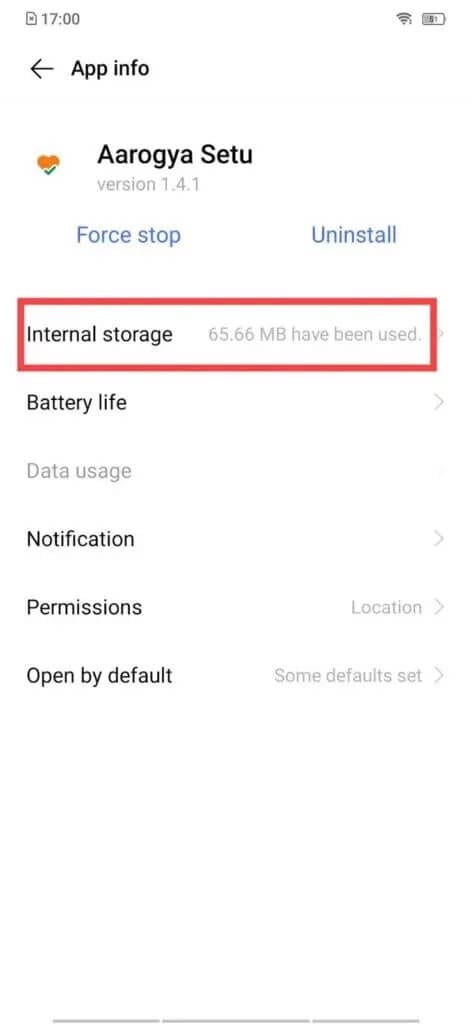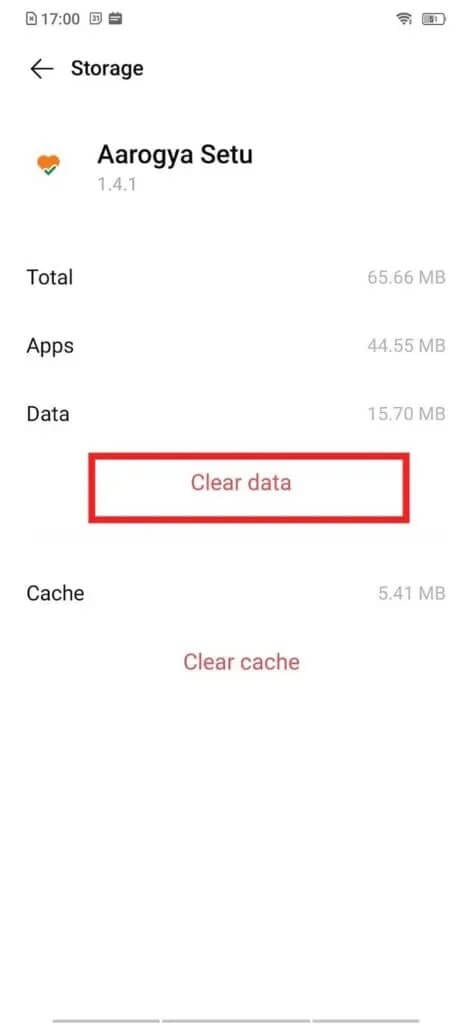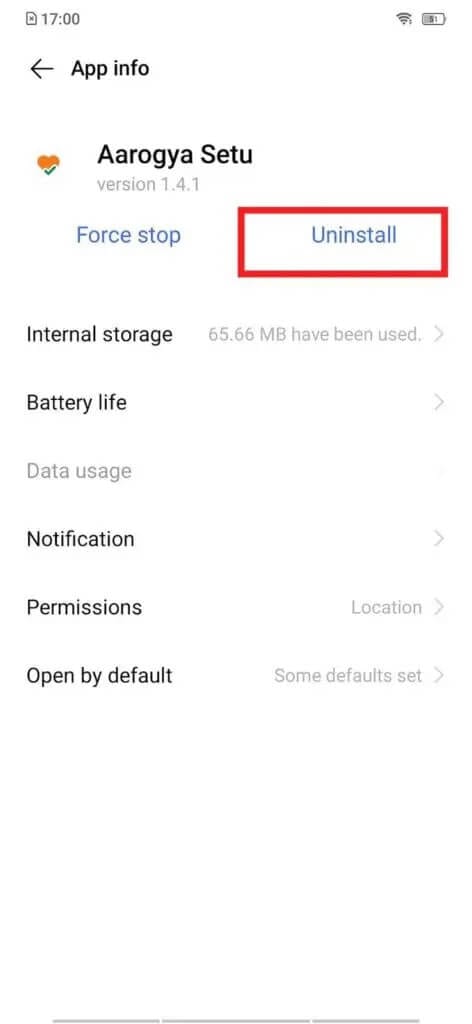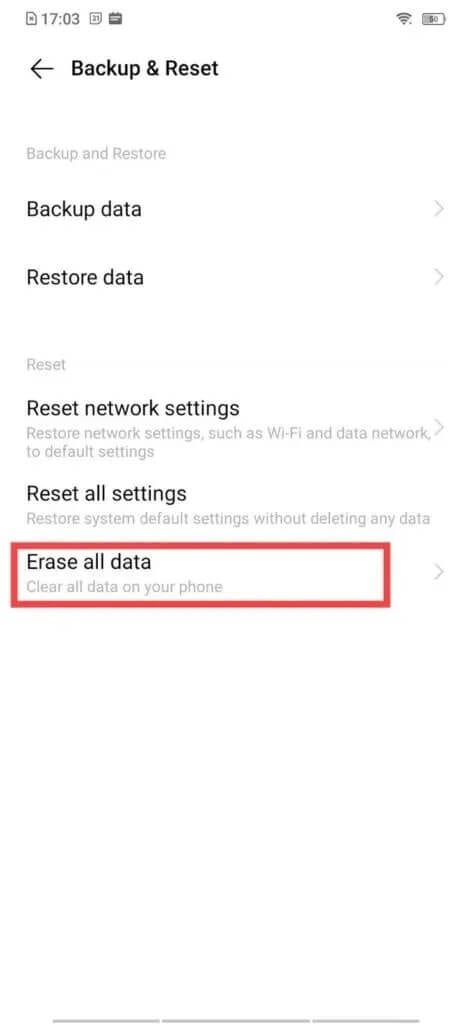내 전화가 안전 모드에서 멈추는 이유는 무엇입니까?
때 안전 모드의 Android 기기 휴대전화에서 모든 타사 앱이 비활성화되어 있습니다. 안전 모드 사용 주로 진단 도구로 사용됩니다. 이 모드가 활성화되면 휴대폰의 기본 또는 기본 앱에만 액세스할 수 있습니다. 다른 모든 기능은 비활성화됩니다. 그러나 휴대전화가 실수로 안전 모드에 빠질 수도 있습니다.
내 Android 휴대전화가 안전 모드에 있는 이유는 무엇인가요?
- 경우에 따라 휴대전화가 안전 모드로 전환될 수 있습니다. 멀웨어 또는 전화 소프트웨어에 영향을 미친 버그.
- 실수로 다른 사람에게 전화를 걸어 휴대전화가 안전 모드로 전환될 수도 있습니다.
- 실수로 잘못된 키를 누른 경우에도 발생할 수 있습니다.
그러나 휴대전화의 안전 모드에서 나갈 수 없다는 사실에 좌절감을 느낄 수도 있습니다. 괜찮아요. 이 가이드를 통해 Android 휴대폰에서 안전 모드를 종료하는 데 사용할 수 있는 XNUMX가지 방법을 살펴보겠습니다.
안전 모드에서 멈춘 전화를 수정하는 방법
الطريقة 1 : أعد تشغيل جهازك
기기를 다시 시작하면 Android 휴대전화의 여러 사소한 문제를 해결할 수 있습니다. 그는 또한 나갈 수 있습니다 답장 따라서 정상적인 성능으로 돌아갈 수 있습니다. 다음의 간단한 단계에 따라 기기를 다시 시작하고 Android 휴대전화에서 안전 모드를 종료하세요.
1. 길게 누르기 전원 버튼. 휴대전화의 왼쪽이나 오른쪽에서 찾을 수 있습니다.
2. 버튼을 길게 누르면 다음과 같이 나타납니다. 여러 옵션.
3. 선택 재부팅
다시 시작 옵션이 표시되지 않으면 전원 버튼을 30초 동안 누르십시오. 전화기가 저절로 꺼지고 켜집니다.
다시 시작 프로세스가 완료되면 전화기가 더 이상 안전 모드에 있지 않습니다.
방법 2: 알림 패널에서 안전 모드 비활성화
알림 패널에서 안전 모드 옵션이 있는 전화기를 소유하고 있는 경우 이를 사용하여 안전 모드를 끌 수 있습니다.
참고: 이 기능은 거의 모든 Samsung 장치에서 사용할 수 있으므로 이 방법을 사용하여 Samsung 안전 모드를 끌 수 있습니다.
1. 드래그 알림 패널 휴대전화 화면의 상단 가장자리에서 아래로 스와이프합니다.
2. 누르기 안전 모드 활성화 알림.
이렇게 하면 휴대전화가 다시 시작되고 휴대전화가 더 이상 안전 모드에 있지 않습니다.
방법 3: 멈춘 버튼 확인
전화 버튼 중 일부가 멈췄을 수도 있습니다. 휴대전화에 보호 케이스가 있는 경우 버튼을 가리고 있는지 확인하세요. 확인할 수 있는 버튼은 메뉴 버튼과 볼륨 업 또는 볼륨 다운 버튼입니다.
눌러보고 버튼이 눌러져 있는지 확인하십시오. 일부 물리적 손상으로 인해 끼지 않으면 서비스 센터를 방문해야 할 수 있습니다.
방법 4: 하드웨어 버튼 사용
위의 세 가지 방법이 효과가 없으면 다른 옵션을 사용하여 안전 모드를 종료할 수 있습니다. 이 간단한 단계를 따르십시오.
1. 장치를 끕니다. 화면에 여러 옵션이 나타날 때까지 Android 휴대폰의 전원 버튼을 길게 누릅니다. 전원 끄기를 클릭합니다.
2. 장치가 꺼지면 화면에 로고가 표시될 때까지 전원 버튼을 길게 누릅니다.
3. 로고가 나타나면 전원 버튼에서 손을 떼고 즉시 볼륨 작게 버튼을 길게 누릅니다.
이 방법은 일부 사용자에게 적합할 수 있습니다. 그렇다면 안전 모드가 꺼져 있다는 메시지가 표시됩니다. 이 방법으로 Android 휴대전화에서 안전 모드를 종료할 수 없으면 다른 방법을 확인할 수 있습니다.
방법 5: 깨진 앱 지우기 - 캐시 지우기, 데이터 지우기 또는 제거
다운로드한 앱으로 인해 휴대전화가 안전 모드에서 강제 종료될 수 있습니다. 어떤 앱이 문제일 수 있는지 확인하려면 휴대전화가 안전 모드로 전환되기 전에 최신 다운로드를 확인하세요.
손상된 앱이 감지되면 앱 캐시 지우기, 앱 저장 공간 지우기 또는 앱 제거의 세 가지 옵션이 있습니다. 안전 모드에서는 타사 앱을 사용할 수 없지만 앱 설정에 액세스할 수 있습니다.
옵션 1: 앱 캐시 지우기
1. 이동설정목록에서 응용 또는 패널에서 공지 사항.
2. 설정 메뉴에서 앱 및 알림 그리고 그것을 클릭하십시오. 또는 검색 창에서 앱 이름을 검색할 수도 있습니다.
참고: 일부 휴대폰에서는 애플리케이션 및 알림을 애플리케이션 관리라고 할 수 있습니다. 마찬가지로 모든 앱 보기는 앱 목록으로 이름을 지정할 수 있습니다. 장치마다 약간 다릅니다.
3. 이름 클릭 문제 앱.
4. 클릭 저장. 이제 캐시 지우기를 누릅니다.
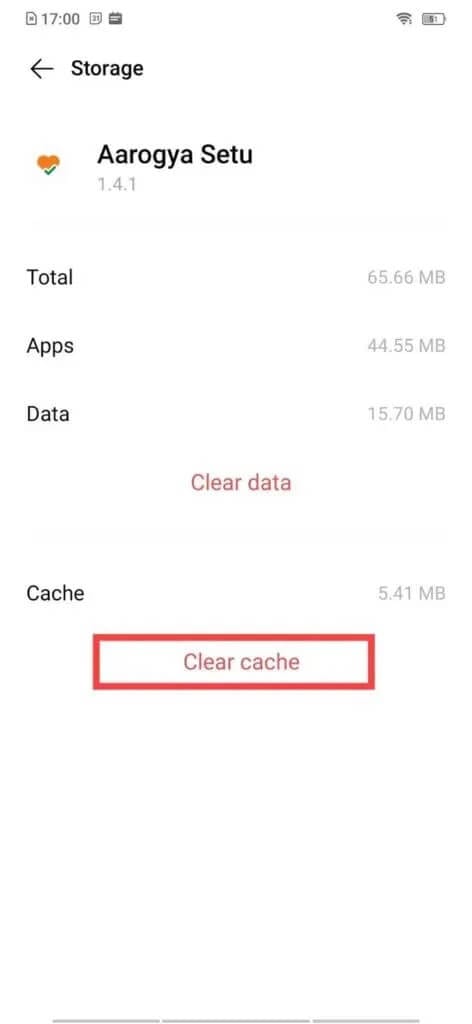
휴대전화가 안전 모드가 아닌지 확인하세요. 전화기를 다시 시작하려고 할 수도 있습니다. 휴대 전화가 안전 모드에서 벗어 났습니까? 그렇지 않은 경우 앱 저장 공간을 비울 수 있습니다.
옵션 2: 앱 스토리지 지우기
1. 이동 설정.
2. 누르기 앱 및 알림 을 클릭한 다음 보기를 클릭합니다. 모든 애플리케이션.
참고: 일부 휴대폰에서는 애플리케이션 및 알림을 애플리케이션 관리라고 할 수 있습니다. 마찬가지로 모든 앱 보기는 앱 목록으로 이름을 지정할 수 있습니다. 기기마다 조금씩 다릅니다.
3. 이름 클릭 짜증나는 앱.
4. 누르기 저장 를 누른 다음 스토리지/데이터를 지웁니다.
전화가 여전히 안전 모드에서 멈추면 문제가 되는 앱을 제거해야 합니다.
옵션 3: 앱 제거
1. 설정으로 이동합니다.
2. 이동 앱 및 알림 > 모든 앱 보기.
3. 이름 클릭 문제가 되는 응용 프로그램입니다.
4. 제거를 누른 다음 확인을 눌러 확인합니다.
الطريقة 6 : إعادة ضبط المصنع لجهازك
이 방법은 다른 모든 것을 시도했지만 문제가 해결되지 않은 경우에만 사용해야 합니다. 초기화를 수행하면 휴대전화의 모든 데이터가 지워집니다. 이 단계를 수행하기 전에 모든 데이터를 백업해야 합니다!
참고: 휴대전화를 재설정하기 전에 모든 데이터를 백업해야 합니다.
1. 이동 설정 응용 프로그램.
2. 목록을 아래로 스크롤하고 시스템 을 탭한 다음 고급 옵션.
시스템이라는 옵션이 없으면 아래를 살펴보십시오. 추가 설정 > 백업 및 재설정.
3. 이동 재설정 옵션 그런 다음 선택 모든 데이터를 삭제합니다(공장 초기화).
4. 휴대전화에서 PIN, 비밀번호 또는 패턴을 입력하라는 메시지가 표시됩니다. 입력하세요.
5. 공장 설정으로 모두 지우기를 눌러 전화기를 재설정합니다.
이 가이드에 나열된 모든 방법으로 이 문제가 해결되지 않으면 전문가가 해결해야 합니다. 가까운 안드로이드 서비스 센터를 방문하시면 도와드리겠습니다.
이 가이드가 도움이 되었기를 바라며 전화기가 안전 모드에서 멈추는 문제를 해결할 수 있기를 바랍니다. 어떤 방법이 가장 적합한지 알려주십시오. 이 가이드와 관련하여 질문/의견이 있는 경우 의견 섹션에 자유롭게 남겨주세요.